Ottieni una scansione gratuita e controlla se il tuo computer è infetto.
RIMUOVILO SUBITOPer utilizzare tutte le funzionalità, è necessario acquistare una licenza per Combo Cleaner. Hai a disposizione 7 giorni di prova gratuita. Combo Cleaner è di proprietà ed è gestito da RCS LT, società madre di PCRisk.
Che tipo di malware è JS/Agent Trojan?
JS/Agent Trojan è un nome di rilevamento per file JavaScript dannosi. In genere, tali file (codici dannosi) vengono distribuiti iniettandoli in siti Web legittimi. I computer vengono infettati dopo la visita di un sito Web dannoso (o legittimo ma compromesso) e viene installato un file dannoso.
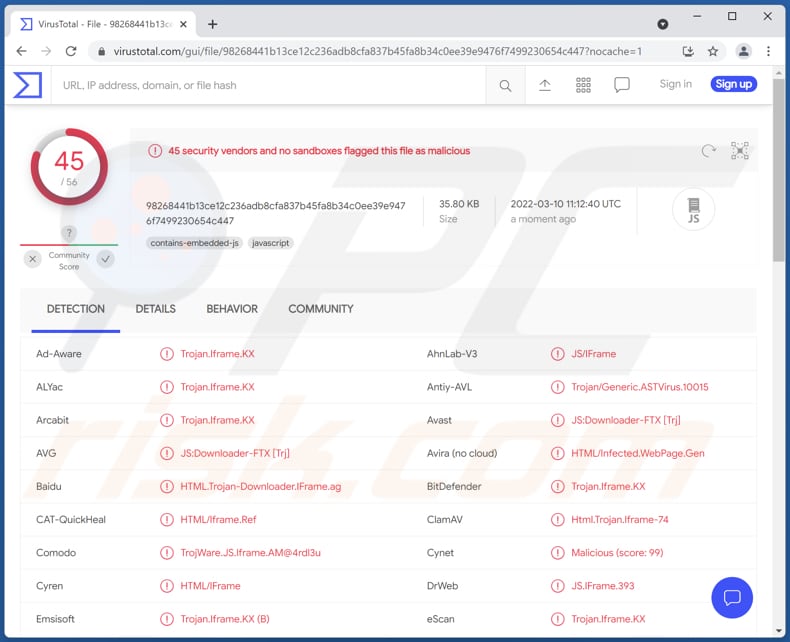
JS/Agent Trojan in dettaglio
I file JavaScript dannosi (rilevati come JS/Agent Trojan) possono aprire siti Web dannosi e portare al download e all'esecuzione di altri file dannosi (iniettando malware aggiuntivo). I criminali informatici possono utilizzare JavaScript dannoso per la distribuzione di ransomware, minatori di criptovalute, Trojan, ed altro malware.
Un altro modo popolare per indurre gli utenti a eseguire file JavaScript dannosi è allegarli alle e-mail. In genere, gli allegati e-mail dannosi sono mascherati da documenti importanti/ufficiali (ad esempio fatture, estratti conto bancari, ordini di acquisto e così via).
| Nome | JS/Agent JavaScript Trojan |
| Tipo di minaccia | Trojan, virus per il furto di password, malware bancario, spyware. |
| Nomi rilevati | Avast (JS:Downloader-FTX [Trj]), Combo Cleaner (Trojan.Iframe.KX), ESET-NOD32 (HTML/TrojanDownloader.IFrame), Kaspersky (Trojan-Downloader.HTML.IFrame.aje), Microsoft (Exploit: HTML/IframeRef.gen), Elenco completo (VirusTotal) |
| App installate | Vari malware |
| Sintomi | I trojan sono progettati per infiltrarsi di nascosto nel computer della vittima e rimanere in silenzio, quindi nessun sintomo particolare è chiaramente visibile su una macchina infetta. |
| Metodi distributivi | Allegati e-mail infetti, pubblicità online dannose, ingegneria sociale, "crack" del software. |
| Danni | Password e informazioni bancarie rubate, furto di identità, computer della vittima aggiunto a una botnet. |
| Rimozione dei malware (Windows) |
Per eliminare possibili infezioni malware, scansiona il tuo computer con un software antivirus legittimo. I nostri ricercatori di sicurezza consigliano di utilizzare Combo Cleaner. Scarica Combo CleanerLo scanner gratuito controlla se il tuo computer è infetto. Per utilizzare tutte le funzionalità, è necessario acquistare una licenza per Combo Cleaner. Hai a disposizione 7 giorni di prova gratuita. Combo Cleaner è di proprietà ed è gestito da RCS LT, società madre di PCRisk. |
Rilevamento JS/Agent Trojan in generale
JS/Agent Trojan è un nome di rilevamento per file JavaScript di natura dannosa. Di solito, si trovano su siti Web compromessi (ma legittimi). Oltre a iniettare malware, questi JavaScript possono visualizzare varie truffe pop-up, eseguire operazioni di tracciamento (tracciare i dati).
In che modo il malware si è infiltrato nel mio computer?
Quando file/codici JavaScript dannosi vengono iniettati in siti Web compromessi, i computer vengono infettati dopo che tali pagine sono state visitate e i file dannosi vengono eliminati ed eseguiti. Inoltre, i criminali informatici utilizzano email (allegati o file nelle e-mail), trojan, siti di download di software crackati e altre fonti inaffidabili per scaricare file/programmi o falsi programmi di aggiornamento per distribuire malware.
In tutti i casi, gli attori delle minacce cercano di indurre gli utenti a eseguire il malware da soli. In genere, utilizzano MS Office, PDF o altri documenti dannosi, eseguibili, archivi e altri file (inclusi i file JavaScript). Esempi di fonti non affidabili per il download di programmi (o file) sono reti P2P, downloader di terze parti, siti di hosting di file gratuiti.
Come evitare l'installazione di malware?
Non fidarti delle email irrilevanti inviate da indirizzi sospetti. Soprattutto quando tali email contengono allegati o collegamenti. È molto comune che email di questo tipo vengano utilizzate per fornire malware. Evita di aprire download da fonti discutibili. Utilizza le pagine ufficiali e i collegamenti diretti come fonti per il download di software e file.
Non utilizzare mai strumenti non ufficiali per aggiornare o attivare il software. Raggiunto utilizzando strumenti/funzioni forniti dagli sviluppatori di software ufficiali. Se ritieni che il tuo computer sia già infetto, ti consigliamo di eseguire una scansione con Combo Cleaner Antivirus per Windows per eliminare automaticamente il malware infiltrato.
Rimozione automatica istantanea dei malware:
La rimozione manuale delle minacce potrebbe essere un processo lungo e complicato che richiede competenze informatiche avanzate. Combo Cleaner è uno strumento professionale per la rimozione automatica del malware consigliato per eliminare il malware. Scaricalo cliccando il pulsante qui sotto:
SCARICA Combo CleanerScaricando qualsiasi software elencato in questo sito, accetti le nostre Condizioni di Privacy e le Condizioni di utilizzo. Per utilizzare tutte le funzionalità, è necessario acquistare una licenza per Combo Cleaner. Hai a disposizione 7 giorni di prova gratuita. Combo Cleaner è di proprietà ed è gestito da RCS LT, società madre di PCRisk.
Menu:
- Cos'è JS/Agent Trojan?
- STEP 1. Rimozione manuale del malware JS/Agent.
- STEP 2. Controlla se il tuo computer è pulito.
Come rimuovere un malware manualmente?
La rimozione manuale del malware è un compito complicato, in genere è meglio lasciare che i programmi antivirus o antimalware lo facciano automaticamente. Per rimuovere questo malware, ti consigliamo di utilizzare Combo Cleaner Antivirus per Windows.
Se desideri rimuovere manualmente il malware, il primo passo è identificare il nome del malware che si sta tentando di rimuovere. Ecco un esempio di un programma sospetto in esecuzione sul computer dell'utente:

Se hai controllato l'elenco dei programmi in esecuzione sul tuo computer, ad esempio utilizzando task manager e identificato un programma che sembra sospetto, devi continuare con questi passaggi:
 Download un programma chiamato Autoruns. Questo programma mostra le applicazioni che si avviano in automatico, i percorsi del Registro di sistema e del file system:
Download un programma chiamato Autoruns. Questo programma mostra le applicazioni che si avviano in automatico, i percorsi del Registro di sistema e del file system:

 Riavvia il tuo computer in modalità provvisoria:
Riavvia il tuo computer in modalità provvisoria:
Windows XP e Windows 7: Avvia il tuo computer in modalità provvisoria. Fare clic su Start, fare clic su Arresta, fare clic su Riavvia, fare clic su OK. Durante la procedura di avvio del computer, premere più volte il tasto F8 sulla tastiera finché non viene visualizzato il menu Opzione avanzata di Windows, quindi selezionare Modalità provvisoria con rete dall'elenco.

Video che mostra come avviare Windows 7 in "Modalità provvisoria con rete":
Windows 8:
Avvia Windows 8 è in modalità provvisoria con rete: vai alla schermata iniziale di Windows 8, digita Avanzate, nei risultati della ricerca seleziona Impostazioni. Fare clic su Opzioni di avvio avanzate, nella finestra "Impostazioni generali del PC" aperta, selezionare Avvio avanzato.
Fare clic sul pulsante "Riavvia ora". Il computer si riavvierà ora nel "menu Opzioni di avvio avanzate". Fare clic sul pulsante "Risoluzione dei problemi", quindi fare clic sul pulsante "Opzioni avanzate". Nella schermata delle opzioni avanzate, fai clic su "Impostazioni di avvio".
Fare clic sul pulsante "Riavvia". Il tuo PC si riavvierà nella schermata Impostazioni di avvio. Premi F5 per avviare in modalità provvisoria con rete.

Video che mostra come avviare Windows 8 in "modalità provvisoria con rete":
Windows 10: Fare clic sul logo di Windows e selezionare l'icona di alimentazione. Nel menu aperto cliccare "Riavvia il sistema" tenendo premuto il tasto "Shift" sulla tastiera. Nella finestra "scegliere un'opzione", fare clic sul "Risoluzione dei problemi", successivamente selezionare "Opzioni avanzate".
Nel menu delle opzioni avanzate selezionare "Impostazioni di avvio" e fare clic sul pulsante "Riavvia". Nella finestra successiva è necessario fare clic sul pulsante "F5" sulla tastiera. Ciò riavvia il sistema operativo in modalità provvisoria con rete.

ideo che mostra come avviare Windows 10 in "Modalità provvisoria con rete":
 Estrai l'archivio scaricato ed esegui il file Autoruns.exe.
Estrai l'archivio scaricato ed esegui il file Autoruns.exe.

 Nell'applicazione Autoruns fai clic su "Opzioni" nella parte superiore e deseleziona le opzioni "Nascondi posizioni vuote" e "Nascondi voci di Windows". Dopo questa procedura, fare clic sull'icona "Aggiorna".
Nell'applicazione Autoruns fai clic su "Opzioni" nella parte superiore e deseleziona le opzioni "Nascondi posizioni vuote" e "Nascondi voci di Windows". Dopo questa procedura, fare clic sull'icona "Aggiorna".

 Controlla l'elenco fornito dall'applicazione Autoruns e individuare il file malware che si desidera eliminare.
Controlla l'elenco fornito dall'applicazione Autoruns e individuare il file malware che si desidera eliminare.
Dovresti scrivere per intero percorso e nome. Nota che alcuni malware nascondono i loro nomi di processo sotto nomi di processo legittimi di Windows. In questa fase è molto importante evitare di rimuovere i file di sistema.
Dopo aver individuato il programma sospetto che si desidera rimuovere, fare clic con il tasto destro del mouse sul suo nome e scegliere "Elimina"

Dopo aver rimosso il malware tramite l'applicazione Autoruns (questo garantisce che il malware non verrà eseguito automaticamente all'avvio successivo del sistema), dovresti cercare ogni file appartenente al malware sul tuo computer. Assicurati di abilitare i file e le cartelle nascoste prima di procedere. Se trovi dei file del malware assicurati di rimuoverli.

Riavvia il computer in modalità normale. Seguendo questi passaggi dovresti essere in grado di rimuovere eventuali malware dal tuo computer. Nota che la rimozione manuale delle minacce richiede competenze informatiche avanzate, si consiglia di lasciare la rimozione del malware a programmi antivirus e antimalware.
Questi passaggi potrebbero non funzionare con infezioni malware avanzate. Come sempre è meglio evitare di essere infettati che cercare di rimuovere il malware in seguito. Per proteggere il computer, assicurati di installare gli aggiornamenti del sistema operativo più recenti e utilizzare un software antivirus.
Per essere sicuro che il tuo computer sia privo di infezioni da malware, ti consigliamo di scannerizzarlo con Combo Cleaner Antivirus per Windows.
Domande Frequenti (FAQ)
Quali sono i maggiori problemi che il malware può causare?
Crittografia dei dati, perdita di denaro, furto di identità, privacy invasa. Dipende dal tipo di malware.
Qual è lo scopo di un malware?
Nella maggior parte dei casi, i criminali informatici utilizzano il malware per generare entrate. Ad esempio, utilizzano i ladri di informazioni per ottenere dati sensibili che consentirebbero loro di dirottare conti bancari o di altro tipo. Oppure usano il ransomware per crittografare i file e richiedere il pagamento in cambio di uno strumento di decrittazione. Inoltre, il malware viene utilizzato per interrompere determinati processi, disturbare un'azienda, ecc.
In che modo un malware si è infiltrato nel mio computer?
Di solito, il malware viene distribuito utilizzando varie tecniche di phishing e di ingegneria sociale come e-mail dannose (collegamenti e allegati), messaggi di avviso di sistema falsi, download drive-by, reti peer-to-peer, siti Web di download di software crackati. Alcuni tipi di malware possono diffondersi tramite la rete locale e i dispositivi di archiviazione rimovibili.
Combo Cleaner mi proteggerà dai malware?
Sì, Combo Cleaner rileverà ed eliminerà il malware dal computer infetto. È importante sapere che i computer infettati da malware di fascia alta devono essere scansionati utilizzando una scansione completa. In caso contrario, il malware di questo tipo non verrà rilevato.
Condividi:

Tomas Meskauskas
Esperto ricercatore nel campo della sicurezza, analista professionista di malware
Sono appassionato di sicurezza e tecnologia dei computer. Ho un'esperienza di oltre 10 anni di lavoro in varie aziende legate alla risoluzione di problemi tecnici del computer e alla sicurezza di Internet. Dal 2010 lavoro come autore ed editore per PCrisk. Seguimi su Twitter e LinkedIn per rimanere informato sulle ultime minacce alla sicurezza online.
Il portale di sicurezza PCrisk è offerto dalla società RCS LT.
I ricercatori nel campo della sicurezza hanno unito le forze per aiutare gli utenti di computer a conoscere le ultime minacce alla sicurezza online. Maggiori informazioni sull'azienda RCS LT.
Le nostre guide per la rimozione di malware sono gratuite. Tuttavia, se vuoi sostenerci, puoi inviarci una donazione.
DonazioneIl portale di sicurezza PCrisk è offerto dalla società RCS LT.
I ricercatori nel campo della sicurezza hanno unito le forze per aiutare gli utenti di computer a conoscere le ultime minacce alla sicurezza online. Maggiori informazioni sull'azienda RCS LT.
Le nostre guide per la rimozione di malware sono gratuite. Tuttavia, se vuoi sostenerci, puoi inviarci una donazione.
Donazione
▼ Mostra Discussione